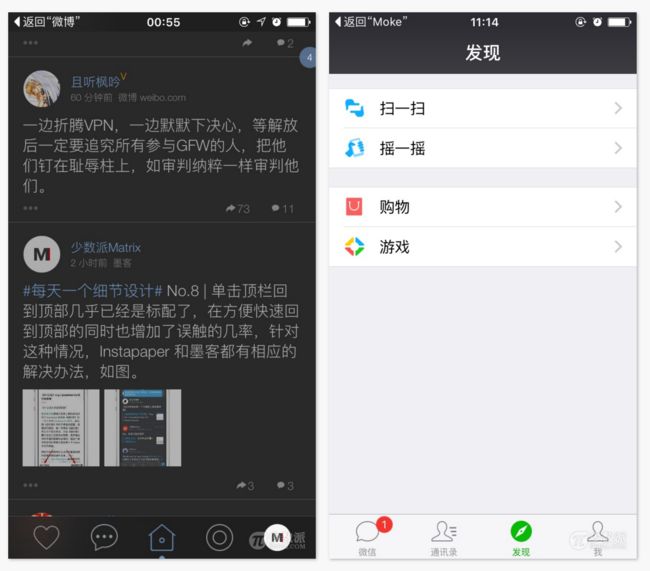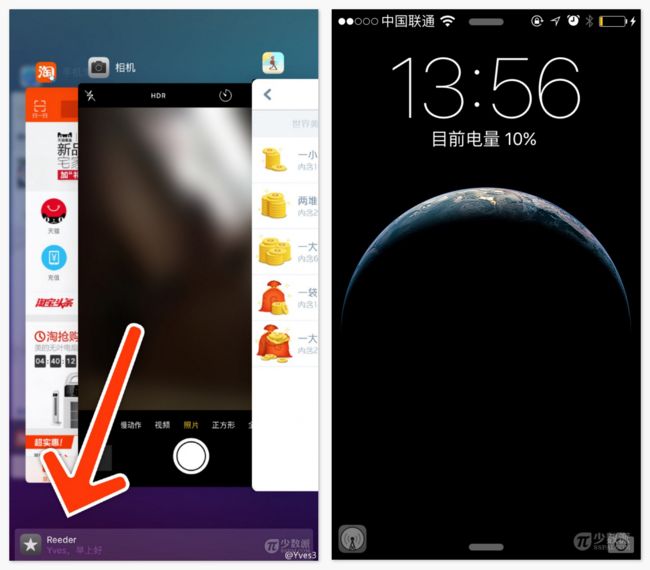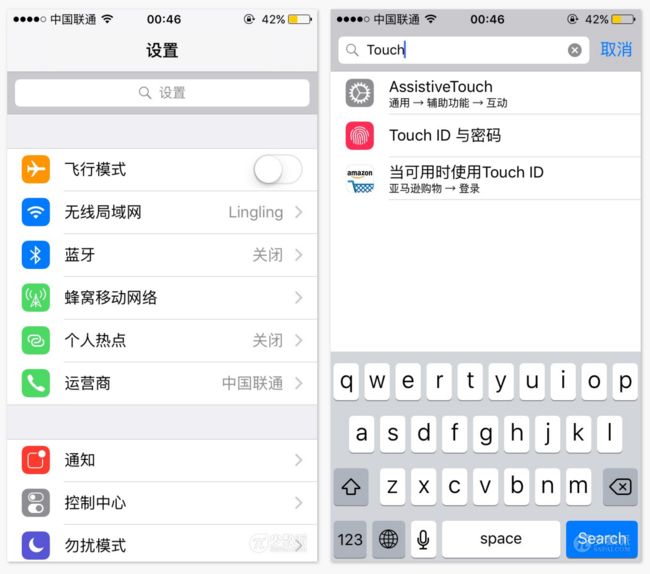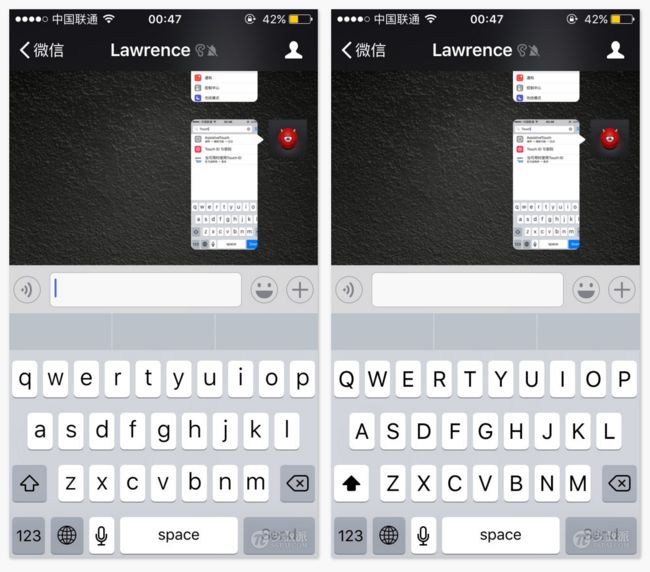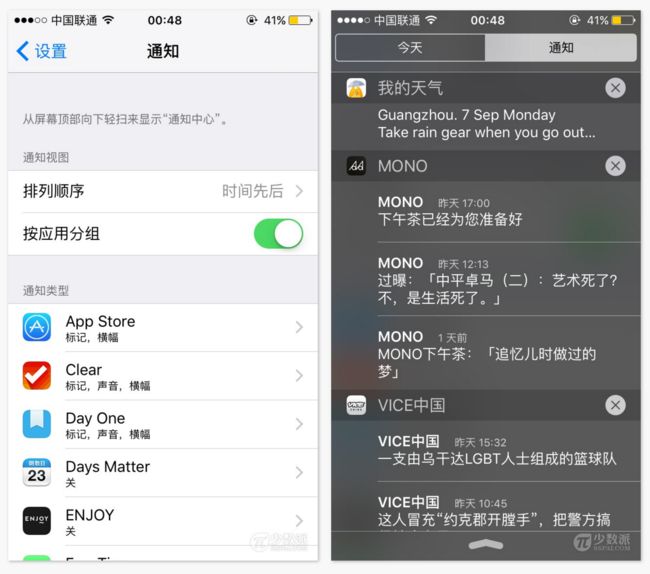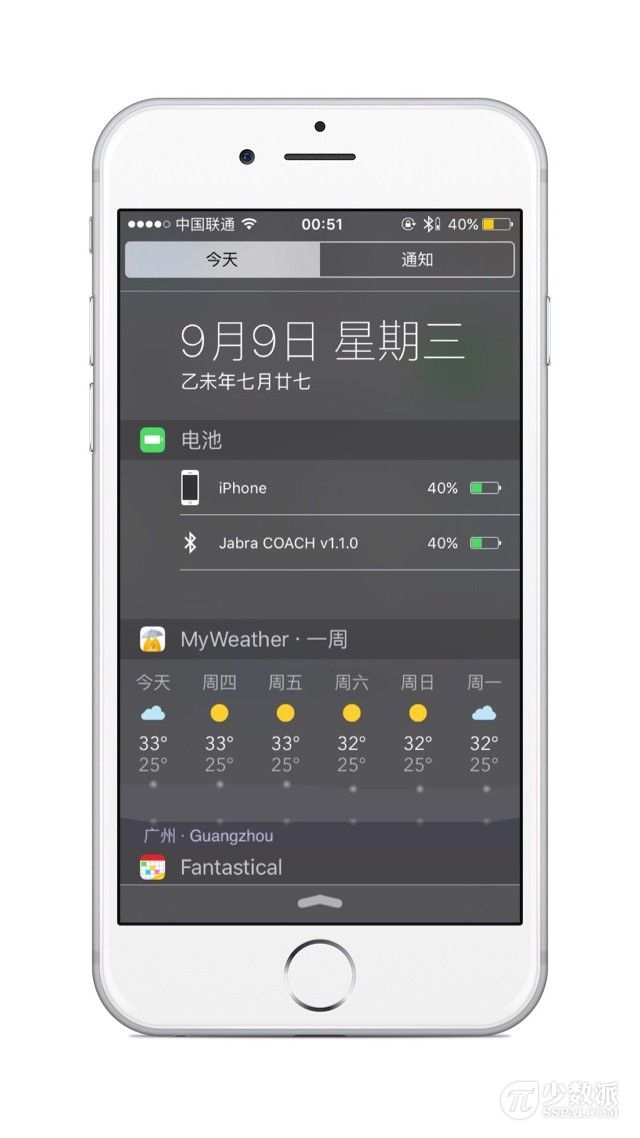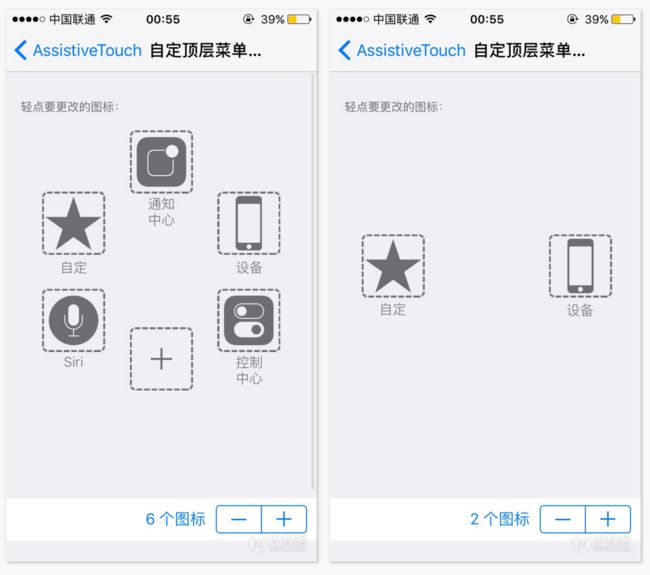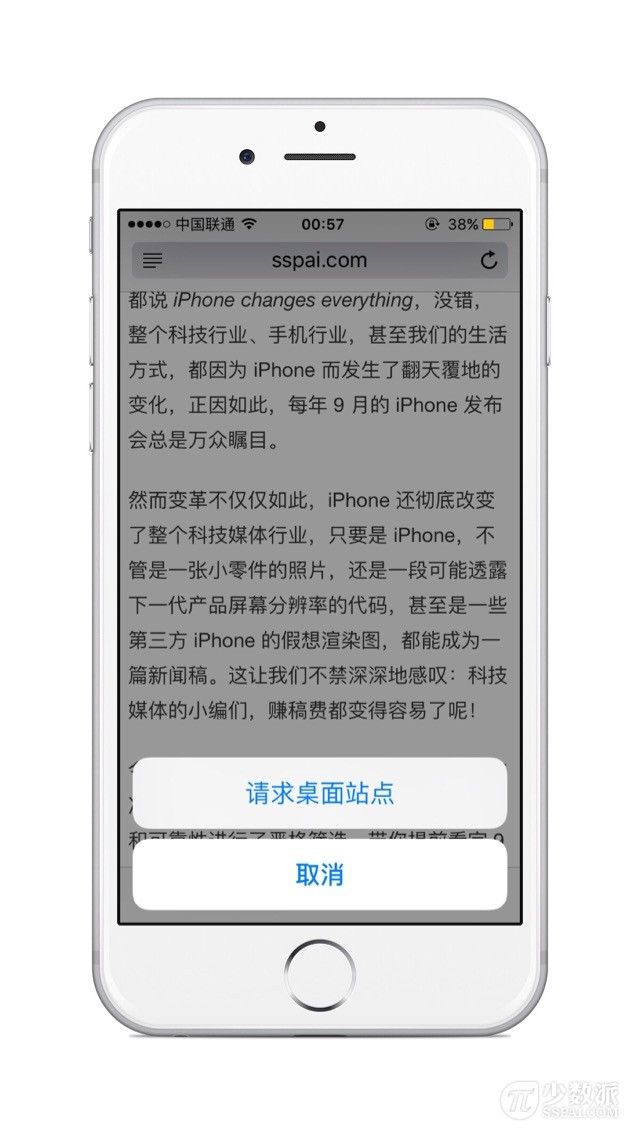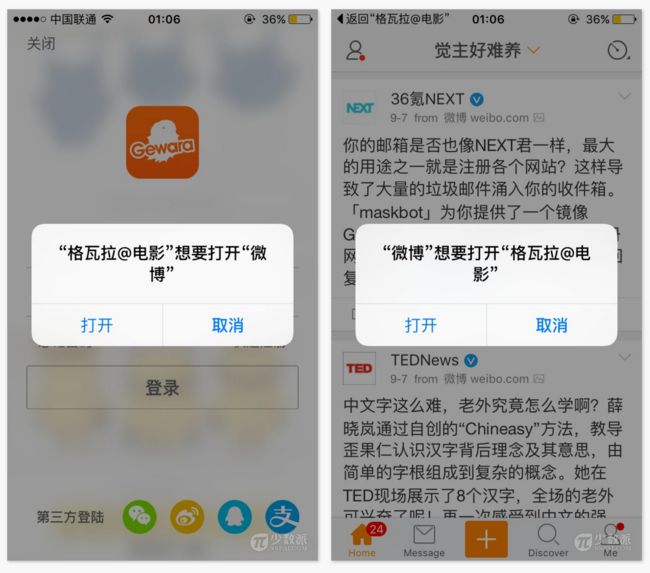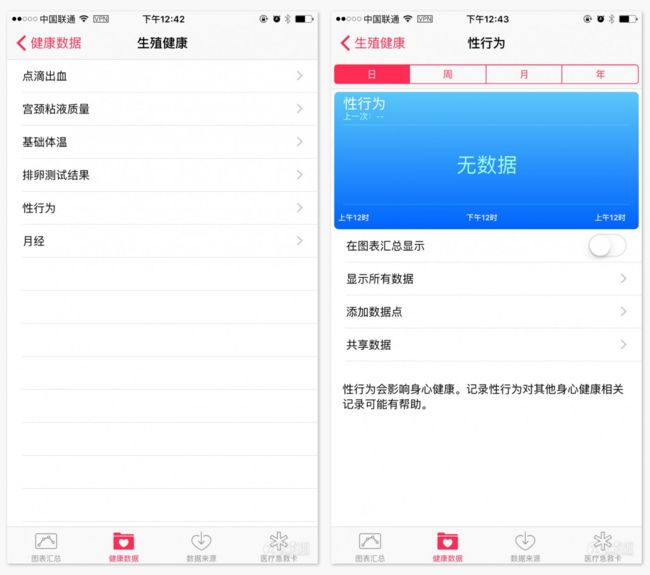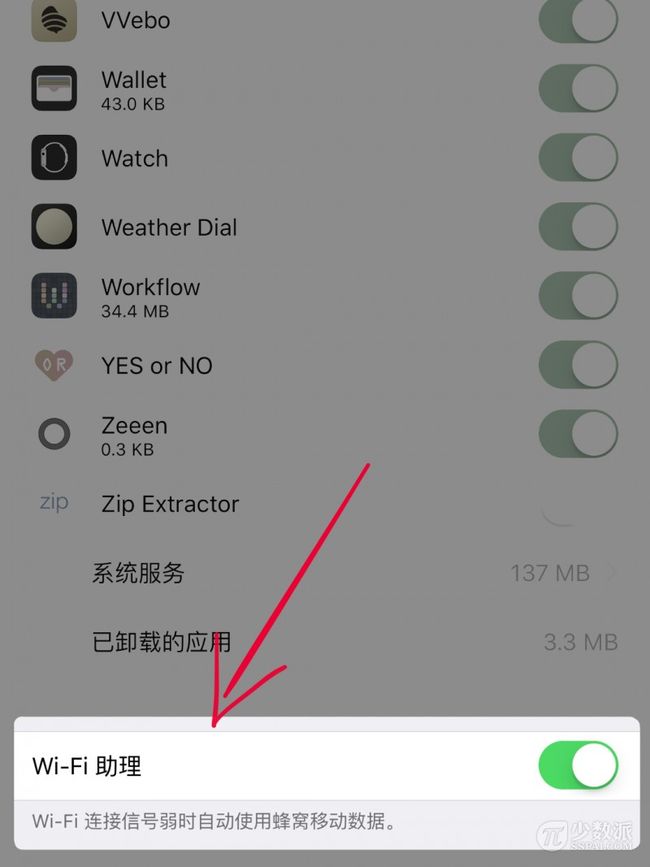上一篇文章 中,我们主要介绍了 iOS 9 在内建应用及系统全局几个大的更新点,本篇将会主要介绍 iOS 9 在细微之处的十多个细节设计。正是这些细节设计,让系统灵动了起来,或好看,或好用。
- 上篇回顾:《值得升级的 iOS 9,你一定要知道的新变化:系统应用篇》
1. 快速跳转
当从 A 应用跳转到 B 应用时,B 应用左上角将会出现一个「返回 A 应用」的标识,点击即可快速回到 A 应用。一个最常用的场景时,当我们在刷微博时,有朋友发来微信,回复完朋友后一个点按左上角即可回到微博,不用再双击 Home 键了。一段时间的使用下来,这个特性可以说是 iOS 9 中最惹人喜欢的小特性了。
2. Handoff 与建议的应用
苹果希望 iOS 9 更懂用户,新的 Handoff 与建议的应用是最好的一个佐证。iOS 9 会学习用户的操作习惯,比如,用户习惯在清晨打开 Reeder 进行阅读,那 iOS 9 就会在清晨首次打开手机时建议用户打开 Reeder;用户插上耳机习惯用 Overcast 听播客,那么当耳机插入时,iOS 9 就会建议用户打开 Overcast。建议的应用一般出现在锁屏、多任务界面、Spotlight 这几个地方,升级后大家可以留意一下。
3. 设置内支持搜索
设置的选项越来越繁杂,大概连苹果都觉得用户找起来挺费事,索性在设置中做了一个搜索,现在找起来会更加方便了。
4. 更直观的 Shift 键
使用原生键盘的朋友终于不用在点击 Shift 后苦苦思索,现在到底是大写锁定还是非大写锁定,在 iOS 9 中点击 Shift 键,键盘上的字母也会由小写改为大写。
5. 通知中心默认按时间排序
iOS 9 的通知中心默认改为按照时间排序,可以一键关闭所有通知,这点 Android 已经在几年前实现了。不过,你依然可以选择在设置中开启「按应用分组」排序,像之前版本那样。喜欢时间线的有序还是喜欢按照应用排序的整齐?各取所需吧。
6. 新增电量显示小部件
iOS 9 新增了一个通知中心小部件,当有另外一个设备比如 Apple Watch 或者蓝牙耳机连接 iPhone 时,外设及 iPhone 的电量会集中显示在通知中心,对于我这种不喜欢打开电量百分比的用户来说是一个极好的设计,但对于那些电量百分比常年开启的用户来说,起码 iPhone 的电量显示就有些多余。
7. Apple ID 密码输错时的抖动提醒
在 iOS 9「设置」中登录你的 Apple ID,如果密码错误,则会出现和 OS X 类似的抖动提醒效果。需要注意的是:这种抖动提醒有且只有在「设置」错误输入时中有效,在 App Store 等其他地方输错时则无效。
8. 切换语言时的人性化设计
在 iOS 8 及其以前的系统中,当切换语言后,设备会重启并直接进入主屏页,但 iOS 9 对这点进行了优化,设备重启后会继续停留在切换系统语言的页面,这样做方便那些误修改系统语言的用户可以快速切换到之前的语言设定中。
9. 自定义 AssistiveTouch
如果你是 AssistiveTouch(俗称小圆点)的忠实用户,现在它可以做更多的事情了,在「设置 — 通用 — 辅助功能 — AssistiveTouch」中可以自定义顶层菜单了。当然,得益于 iOS 9 新引入的设置内搜索,你可以搜索关键字** Touch** 直接抵达 AssistiveTouch 的设置选项处,非常方便。
关于小圆点,再补充一点不少人会感兴趣的:当你仅设置了一个功能图标时,你只需一次点击就能触发该功能,而无需再令小白点展开后再次点按,减少了一步操作;而当你将其设置为 Home 键时,小圆点会变为真正的虚拟 Home 键,除了单次点按外,它还能模拟双击操作,便捷性大大提升。
10. Safari 中长按「请求桌面站点」
现在在 Safari 中长按网址旁的「刷新」按钮,即可呼出「请求桌面站点」,比起 iOS 8 点选更加隐蔽,非 Plus 用户还是谨慎些用这个功能吧。
11. 账号授权时的二次确认
国内的绝大多数应用都支持第三方如微博、微信账号登录,在之前的系统中,一次点击即可完成授权登录,但在 iOS 9 中授权时,系统会提示你是否打开第三方应用以完成授权,完成授权返回应用时,也会多一步提醒,看起来给了用户更大的选择,但似乎也并没有什么用?
12. 你的手机从此更不能随便给人看了:「生殖健康」数据
小标题说得有点夸张,我只是想表达一点——iOS 9 系统「健康」应用中新增了一项「生殖健康」的健康数据选项,其中可以记录月经、性行为、排卵测试结果等多项私密的健康数据。虽说这些数据目前 iPhone 不可能自动给你记录,但配套的智能硬件想必已经在路上了,你害怕吗?(另有「孤犬」们表示,他们受到了十万万点伤害……)
13. 「智能」的 Wi-Fi 助理
iOS 9 中,苹果还加入了一个「智能」的新功能:Wi-Fi 助理,它的智能之处就在于,系统会检测当你的 Wi-Fi 连接信号弱时,自动从 Wi-Fi 转为使用蜂窝移动数据联网。由于这一功能完全自动进行,我们也很难进行实测,光从功能描述上看,对于国内大多流量吃紧的用户来说,这个功能并不是那么美好。所以,如果你怕手机「偷跑」流量,记得升级 iOS 9 之后,进入「设置 - 蜂窝移动网络」,滑动到末尾关闭「Wi-Fi 助理」选项开关。
总结
以上就是本篇文章的所有内容了,主要介绍了 iOS 9 中的几个细微之处的特性,相比上篇中那些大的更新或许显得微不足道,但在实际的体验中也是不容忽视的,特别是开篇中提到的「左上角快速返回上一个应用」,用过之后就真的回不去了。
回到 iOS 9 是否值得升级这个问题,答案是,绝对值得升级!最低支持 iPhone 4s;升级所需的空间从之前的 4.6G 降到 1.xG;续航及稳定性大幅提升;很多好玩易用的小特性,算得上是良心升级啦。当然,老生常谈,升级有风险,建议各位提前做好备份。
后续 少数派 还将继续带来更多 iOS 9 的实用技巧和最新 App 评测,请保持关注。祝各位 iOS 9 用的愉快!
阅读更多关于 iOS 9 的文章:
- 值得升级的 iOS 9,你一定要知道的新变化:系统应用篇
- 后悔药来啦!如何彻底退出苹果 Public Beta 计划
- iOS 9 推送前你必须知道的几件事:iOS 9 升级指南
- 有些重要的事,苹果在会上没说:关于内存、Siri、Live Photo、Apple Pencil
- iPhone 6s / 6s Plus 国行预购完全指南
- iPad 2015 选购指南:iPad 三大产品线,该买哪一款?
- 苹果 2015 新品发布会少数派直播互动活动回顾页面
- 5 分钟看完 2 小时「苹晚」:苹果 iPhone 6s 发布会要点
- iPhone 6s / 6s Plus、iPad Pro 和新 Apple TV 外媒上手视频汇总
- 少数派 iOS 9 专题
注:本文首发于少数派,点我 前往原文查看 :-)